Фласх Плаиер не ради у претраживачу Опера: 10 начина за решавање проблема
Недавно је све више корисника Опера претраживача почело да се жале на проблеме у раду Фласх Плаиер плуг-ин-а. Могуће је, можда је то због чињенице да програмери претраживача постепено желе да напусте употребу Фласх Плаиер-а, пошто је већ данас приступ Интернету за преузимање Фласх Плаиер-а из Опера-а затворен за кориснике. Међутим, сам плуг-ин још увек функционише, што значи да ћемо погледати начине за рјешавање ситуација када Адобе Фласх Плаиер не ради.
Фласх Плаиер - познат је и са позитивним и негативним бочним плуг-ином претраживача, што је неопходно за играње Фласх садржаја: видео, музику, онлине игре итд. Данас ћемо размотрити 10 ефектних начина који могу помоћи када Фласх Плаиер одбија да ради у Опера.
Садржај
- Начини решавања проблема у раду Фласх Плаиер-а у претраживачу Опера
- Метод 1: Онемогућите Турбо мод
- Метод 2: Активирање Фласх Плаиер-а
- Метод 3: Онемогућавање конфликтних додатака
- Метод 4: Промените параметар покретања
- Метод 5: Искључите хардверско убрзање
- Метод 6: Ажурирај Опера
- Метод 7: Ажурирајте Фласх Плаиер
- Метод 8: Брисање Кеш меморије
- Метод 9: Чишћење Фласх Плаиер-а
- Метод 10: Поновно инсталирање Фласх Плаиер-а
- Питања и одговори
Начини решавања проблема у раду Фласх Плаиер-а у претраживачу Опера
Метод 1: Онемогућите Турбо мод
Турбо мод у претраживачу Опера - посебан начин рада претраживача, који повећава брзину учитавања страница компресијом садржаја веб страница.
Нажалост, овај режим може утицати на перформансе Фласх Плаиер-а, па ако желите да се Фласх-садржај поново приказује, морате је онемогућити.
Да бисте то урадили, кликните на дугме Опера мени и на листи која се појављује пронаћи "Опера Турбо" . Ако се око ове ставке појављује знак за потврду, кликните на њега да деактивирате овај режим.
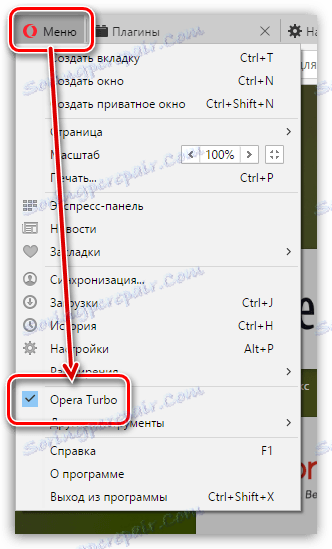
Метод 2: Активирање Фласх Плаиер-а
Сада морате да проверите да ли додатак за Фласх Плаиер ради у опери. Да бисте то урадили, идите на адресну адресу веб прегледача на следећој линији:
цхроме: // плугинс /
Уверите се да је тастер "Дисабле" приказан у близини додатка за Адобе Фласх Плаиер, који означава активност плуг-ин-а.
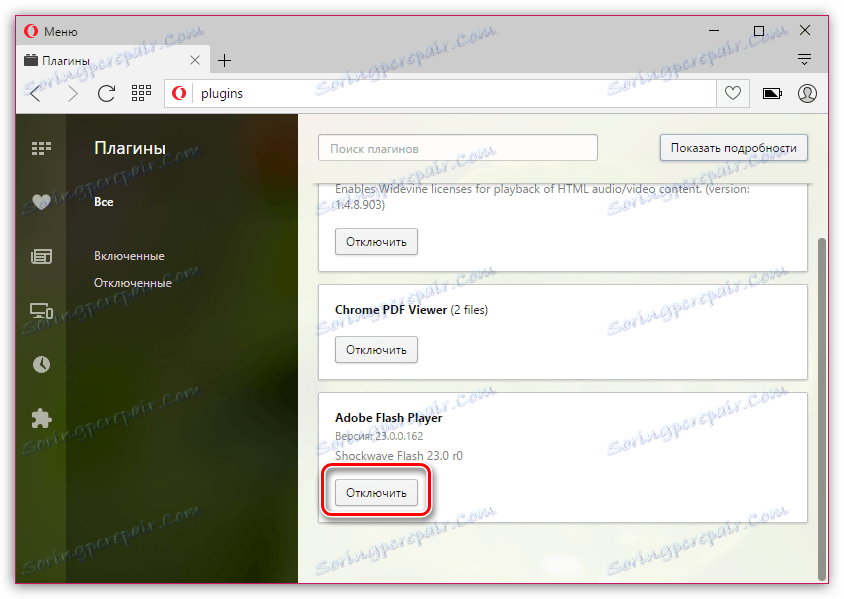
Метод 3: Онемогућавање конфликтних додатака
Ако на рачунару имате две верзије Фласх Плаиер-а НПАПИ и ППАПИ, ваш следећи корак ће бити да проверите да ли су оба додатка ушла у сукоб.
Да бисте то урадили, у горњем десном углу кликните на дугме Схов Детаилс (Прикажи податке), а не остављајте прозор за управљање додатком.
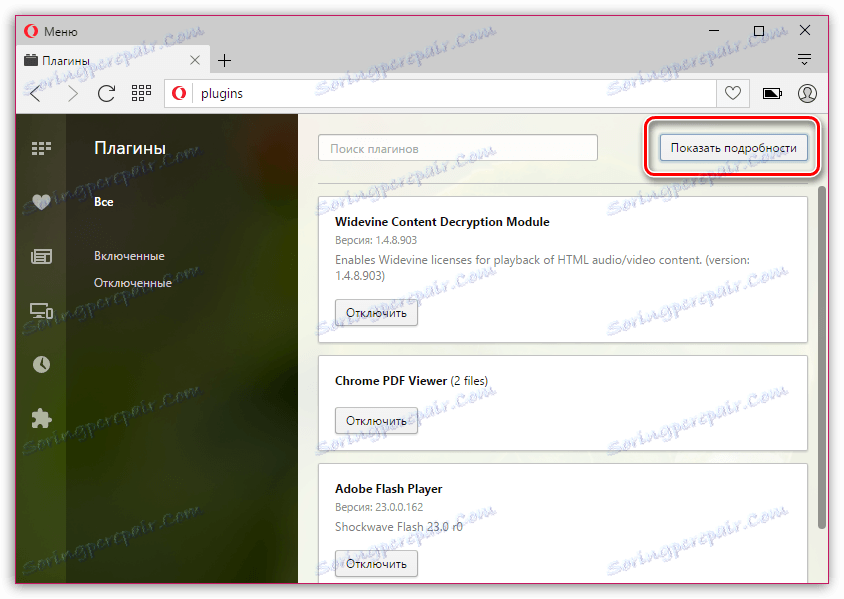
Нађите на листи плуг-ина Адобе Фласх Плаиер-а. Уверите се да је приказана само ППАПИ верзија. Ако су приказане обе верзије додатка, одмах одмах испод НПАПИ-а потребно је кликнути на дугме "Искључи" .
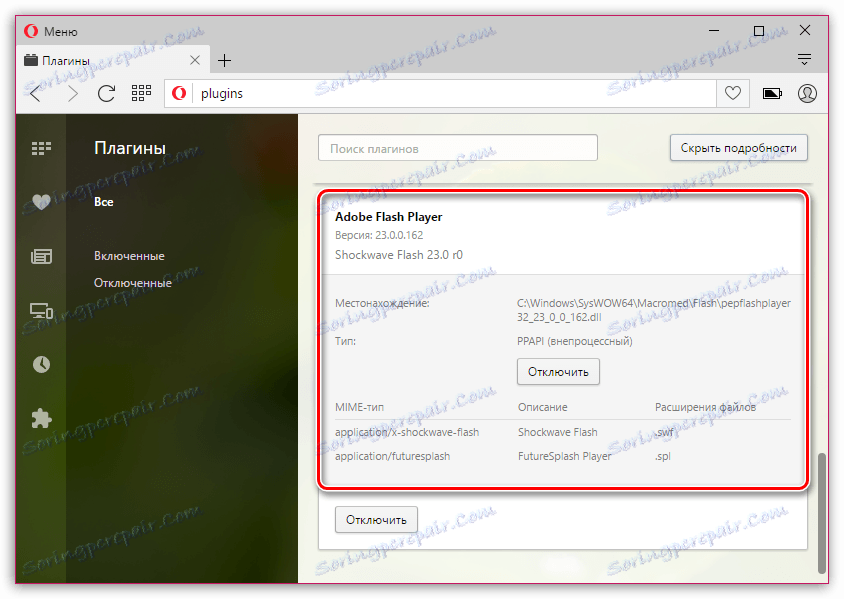
Метод 4: Промените параметар покретања
Кликните на дугме Опера мени и идите у одјељак Поставке на приказани листи.
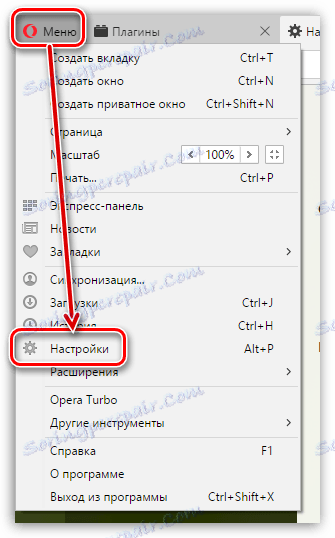
У левом делу прозора идите на картицу Ситес , а затим пронађите блокови Плугинс . Овде морате означити опцију "Аутоматски покрените додатке у важним случајевима (препоручено)" или "Покрени све садржаје плуг-ина" .
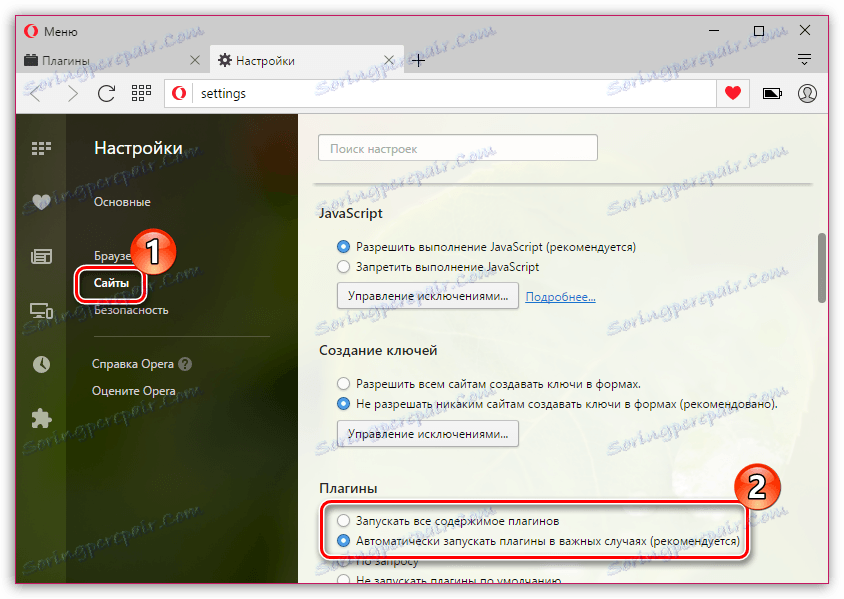
Метод 5: Искључите хардверско убрзање
Хардверско убрзање је посебна функција која вам омогућава да смањите прилично озбиљно оптерећење Фласх Плаиер-а у прегледачу. Понекад ова функција може изазвати проблеме у раду Фласх Плаиер-а, тако да можете покушати да је онемогућите.
Да бисте то урадили, отворите веб страницу са Фласх садржајем у прегледачу, кликните десним тастером миша на садржај и изаберите "Опције" у контекстном менију који се појављује.
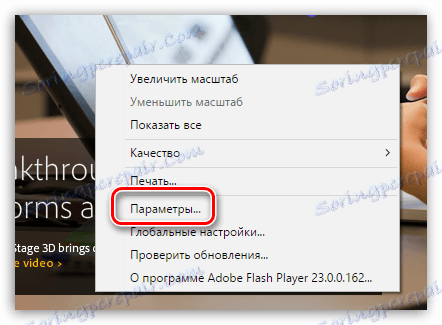
Скините ознаку "Омогући хардверско убрзање" , а затим кликните на дугме "Затвори" .

Метод 6: Ажурирај Опера
Ако користите застарјелу верзију опера, онда то може бити добар разлог за неоперабилност Фласх Плаиер-а.
Како ажурирати Опера претраживач
Метод 7: Ажурирајте Фласх Плаиер
Ово је ситуација с самим Фласх Плаиер-ом. Проверите овај играч за ажурирања и, ако је потребно, инсталирајте их на рачунар.
Како ажурирати Адобе Фласх Плаиер
Метод 8: Брисање Кеш меморије
У процесу гледања Фласх садржаја на рачунару, кеш меморије се акумулира са Фласх Плаиер-а, који у времену може довести до прекида тог додатка. Решење је једноставно - потребно је да очистите кеш меморију.
Да бисте то урадили, отворите претрагу у Виндовсу и унесите следећи упит у њега:
% аппдата% Адобе
Отворите приказани резултат. У овом фолдеру наћи ћете фасциклу "Фласх Плаиер" , чији садржај мора бити потпуно избрисан.
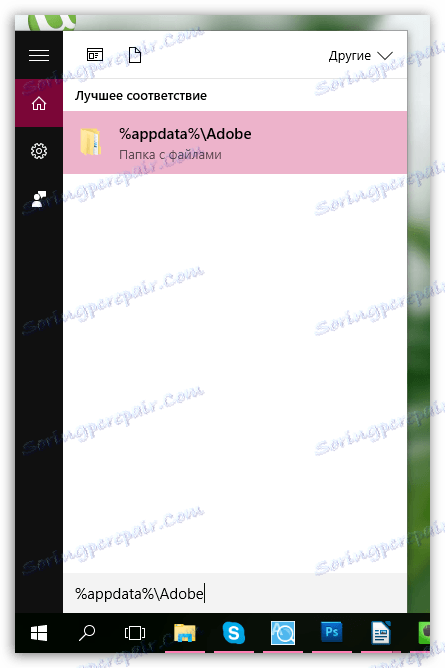
Поново позовите поље за претрагу и унесите следећи упит:
% аппдата% Мацромедиа
Отворите фасциклу. У њему ћете пронаћи и фасциклу "Фласх Плаиер" , чији садржај мора бити избрисан. Након извршења ове процедуре, биће добро ако поново покренете рачунар.
Метод 9: Чишћење Фласх Плаиер-а
Отворите мени "Цонтрол Панел" и одаберите одељак "Фласх Плаиер" . Ако је потребно, овај одељак може се наћи помоћу поља за претрагу у горњем десном углу прозора.
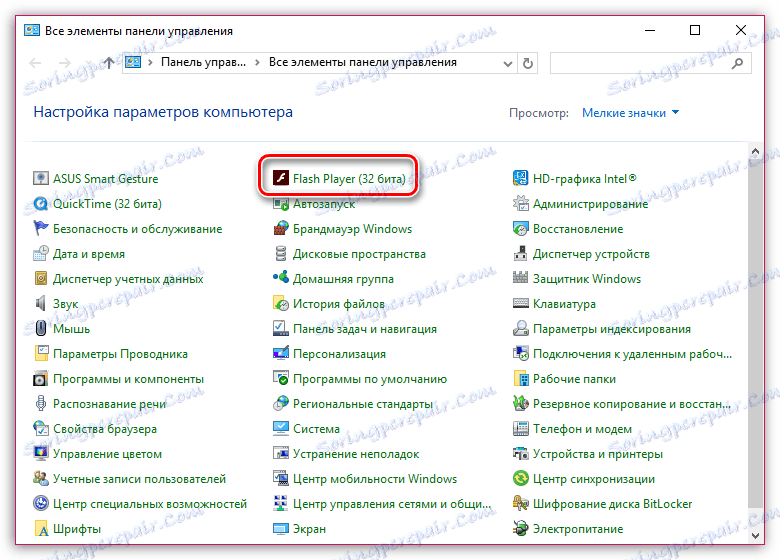
Идите на картицу "Напредно" , а затим кликните на дугме "Обриши све" у горњем делу прозора.
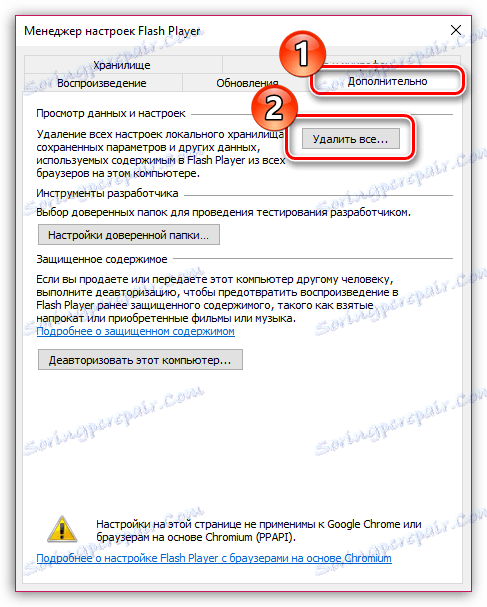
Уверите се да имате птичицу близу ставке "Обриши све податке и поставке локације", а затим кликните на дугме "Избриши податке" .
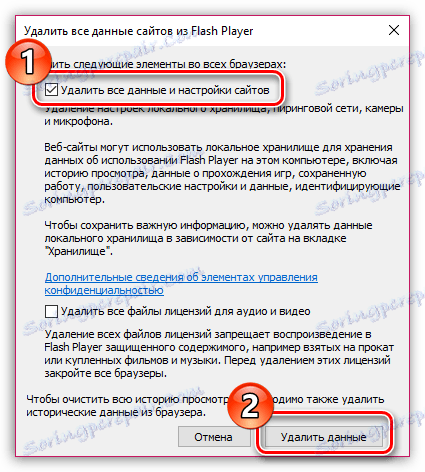
Метод 10: Поновно инсталирање Фласх Плаиер-а
Један од најефективнијих начина на који ради Фласх Плаиер је реинсталирање софтвера.
Прије него што је потребно, у потпуности ћете уклонити Фласх Плаиер са вашег рачунара, по могућности без ограничавања на стандардно уклањање плуг-ин-а.
Како уклонити Фласх Плаиер са вашег рачунара у потпуности
Када завршите деинсталирање Фласх Плаиер-а, поново покрените рачунар, а затим наставите да инсталирате најновију верзију са званичног сајта за развој.
Како инсталирати Фласх Плаиер на свој рачунар
Наравно, постоји много начина за рјешавање проблема са Фласх Плаиер-ом у претраживачу Опера-а. Али, ако сте успели да помогнете барем једном, онда је чланак написан не узалуд.